Sind Sie ein Linux Mint-Benutzer? Versuchen Sie, unerwünschte Programme zu deinstallieren, wissen aber nicht, wie Sie vorgehen sollen? Wir können helfen! Folgen Sie uns, wenn wir Ihnen zeigen, wie Sie unerwünschte Programme in Linux Mint deinstallieren!
Software-Manager
Die beste Möglichkeit für Benutzer, unerwünschte Programme in Linux Mint zu deinstallieren, ist die integrierte Software-Manager-Anwendung. Es ist im Wesentlichen Gnome-Software aus der Gnome-Shell-Desktop-Umgebung mit einigen Mint-Optimierungen.
Um auf den Software-Manager auf Ihrem Linux Mint-System zuzugreifen, gehen Sie wie folgt vor. Drücken Sie zuerst die Win- Taste auf Ihrer Tastatur, um das Cinnamon-App-Menü zu öffnen. Klicken Sie nach dem Öffnen des App-Menüs mit der Maus auf das Suchfeld.
Nachdem Sie das Suchfeld ausgewählt haben, geben Sie „Software Manager“ ein und starten Sie die App, die in den Suchergebnissen als „Software Manager“ angezeigt wird. Wenn die App geöffnet ist, befolgen Sie die folgenden Schritt-für-Schritt-Anleitungen, um zu erfahren, wie Sie damit unerwünschte Software deinstallieren.
Schritt 1: Suchen Sie im Software-Manager nach dem Suchfeld und klicken Sie mit der Maus darauf. Geben Sie dann den Namen des Programms ein, das Sie vom System deinstallieren möchten.
Wenn Sie den Namen der App nicht herausfinden können, sie aber entfernen möchten, können Sie alternativ die verschiedenen Kategorien durchsuchen, die auf der Startseite des Software-Managers verfügbar sind.
Schritt 2: Durchsuchen Sie die Suchergebnisse nach der App, die Sie entfernen möchten. Sie wissen, dass es auf Ihrem Linux Mint-PC eingerichtet ist, da es ein Häkchen daneben hat. Wenn Sie die App gefunden haben, klicken Sie mit der Maus darauf, um zu ihrer App-Seite im Software-Manager zu gelangen.
Schritt 3: Suchen Sie die rote Schaltfläche „Entfernen“ und klicken Sie mit der Maus darauf, um den Deinstallationsprozess zu starten. Nachdem Sie „Entfernen“ ausgewählt haben, erscheint ein Popup-Fenster, in dem Sie nach Ihrem Passwort gefragt werden. Geben Sie Ihr Benutzerkonto-Passwort ein und wählen Sie die Schaltfläche „Authentifizierung“. Drücken Sie alternativ die Eingabetaste auf der Tastatur.
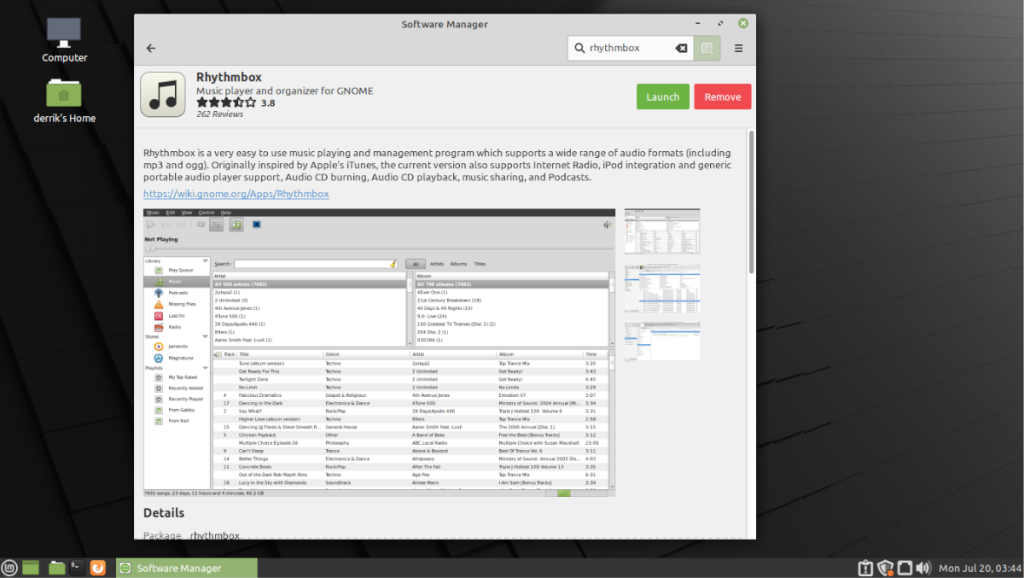
Sobald die Deinstallation abgeschlossen ist, ist das unerwünschte Programm in Linux Mint nicht mehr zugänglich. Wiederholen Sie diesen 3-Schritte-Prozess, um so viele unerwünschte Apps wie nötig zu entfernen.
Synaptischer Paketmanager
Wenn Ihnen der Linux Mint Software Manager nicht gut genug ist, ist der Synaptic-Paketmanager möglicherweise besser zum Entfernen unerwünschter Apps geeignet. So entfernen Sie unerwünschte Apps.
Der Synaptic-Paketmanager ist wie der Software-Manager auf allen Linux-Mint-Installationen vorinstalliert, sodass Sie nicht über die Installation nachdenken müssen. Wenn Sie es jedoch aus irgendeinem Grund nicht auf Ihrem System haben, können Sie es mit installieren sudo apt install synaptic.
Um auf Synaptic zuzugreifen, drücken Sie die Win- Taste auf der Tastatur. Durch Drücken dieser Taste wird das Mint-App-Menü in Cinnamon geöffnet . Suchen Sie im App-Menü nach „Synaptic“ und starten Sie die App mit diesem Namen.
Wenn Synaptic geöffnet ist, geben Sie Ihr Passwort ein, wenn Sie dazu aufgefordert werden. Befolgen Sie dann die folgenden Schritt-für-Schritt-Anleitungen, um unerwünschte Apps damit zu entfernen.
Schritt 1: Suchen Sie das Suchsymbol auf der rechten Seite des App-Fensters und klicken Sie mit der Maus darauf, um in den Suchmodus im Synaptic-Paketmanager zu gelangen.
Schritt 2: Geben Sie in das Suchfeld den Namen des Programms ein, das Sie von Ihrem Linux Mint-PC entfernen möchten. Klicken Sie dann auf die Schaltfläche „Suchen“, um die App zu finden, die Sie deinstallieren möchten.
Schritt 3: Nachdem Sie auf die Suchschaltfläche geklickt haben, zeigt Synaptic die Ergebnisse an. Sehen Sie sich die Ergebnisse an und suchen Sie die App, die Sie aus Linux Mint entfernen möchten. Klicken Sie dann mit der rechten Maustaste auf die App und wählen Sie die Option "Zum Entfernen markieren". Oder, wenn Sie die App (Konfigurationsdateien und alle) vollständig entfernen möchten, wählen Sie die Option "Zum vollständigen Entfernen markieren".

Schritt 4: Suchen Sie die Schaltfläche „Übernehmen“ und klicken Sie mit der Maus darauf. Wenn Sie auf die Schaltfläche „Übernehmen“ klicken, beginnt Synaptic mit der Deinstallation Ihrer App.
Wenn die Deinstallation abgeschlossen ist, sehen Sie ein Popup-Fenster mit der Meldung „Änderungen angewendet“. Klicken Sie auf die Schaltfläche „Schließen“, um das Popup zu schließen. Wiederholen Sie diesen Vorgang, um so viele unerwünschte Apps wie nötig in Linux Mint zu entfernen.
Terminal
Das Terminal ist die dritte Möglichkeit, unerwünschte Programme in Linux Mint zu deinstallieren. So verwenden Sie es. Starten Sie zunächst das Terminal auf dem Cinnamon-Desktop, indem Sie Strg + Alt + T drücken . Sie können es auch starten, indem Sie im App-Menü nach „Terminal“ suchen.
Hinweis: Die Terminalmethode sollte nur von Linux Mint-Benutzern verwendet werden, die mit der Befehlszeile vertraut sind und deren Verwendung verstehen.
Sobald das Terminalfenster geöffnet ist, verwenden Sie die apt-Suchfunktion , um Linux Mint nach dem installierten Programm zu durchsuchen.
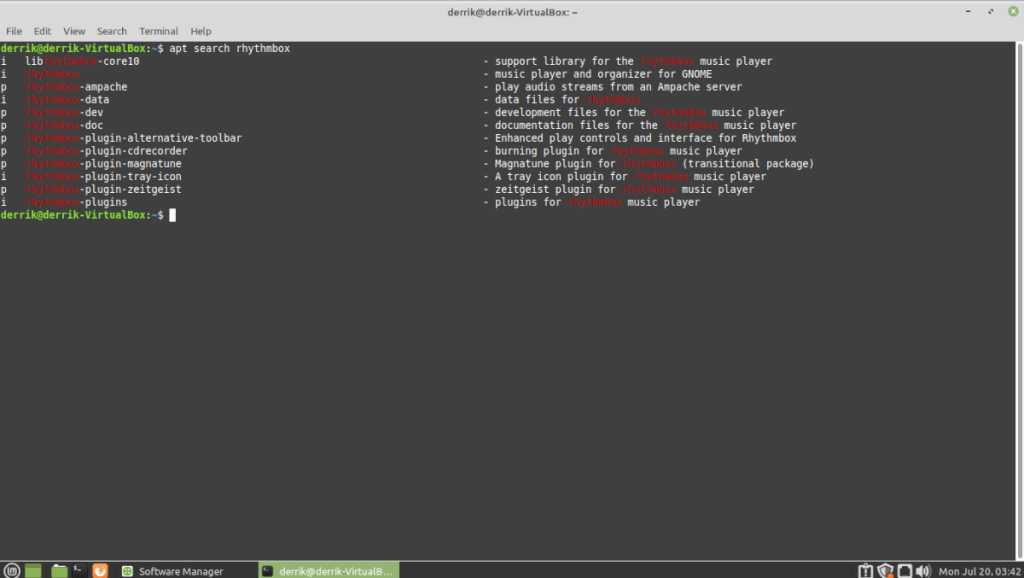
apt-Suche Name des Programms
Durchsuchen Sie die Suchergebnisse nach der App, die Sie deinstallieren möchten. Apps, die entfernt werden können, haben in den Suchergebnissen ein „i“ daneben. Nicht installierte Apps haben ein „p“.
Notieren Sie sich den Namen der App, die Sie von Linux Mint deinstallieren möchten, und geben Sie dann den Deinstallationsbefehl im Terminalfenster ein, um die App zu entfernen.
sudo apt entferne den Namen des Programms

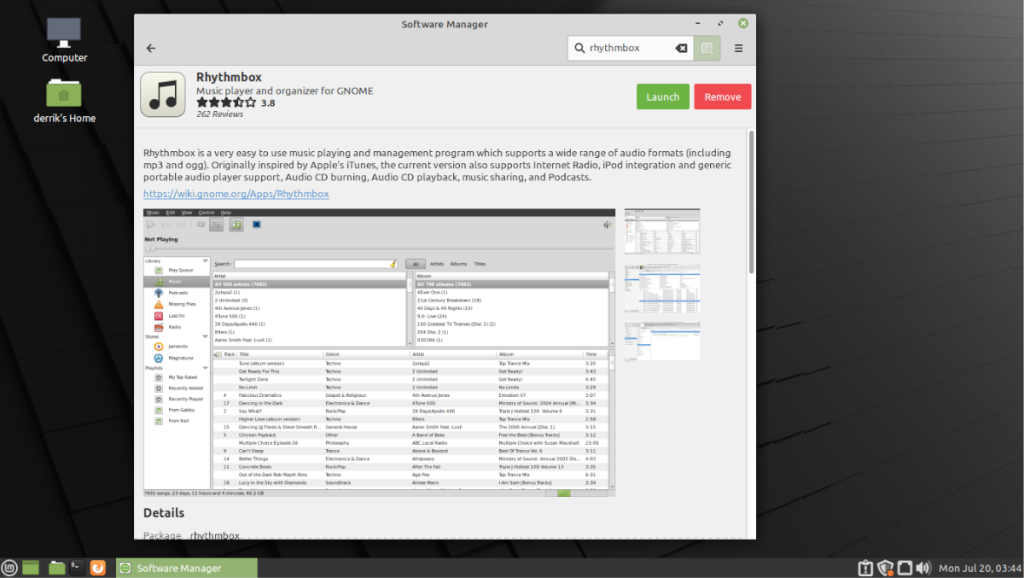

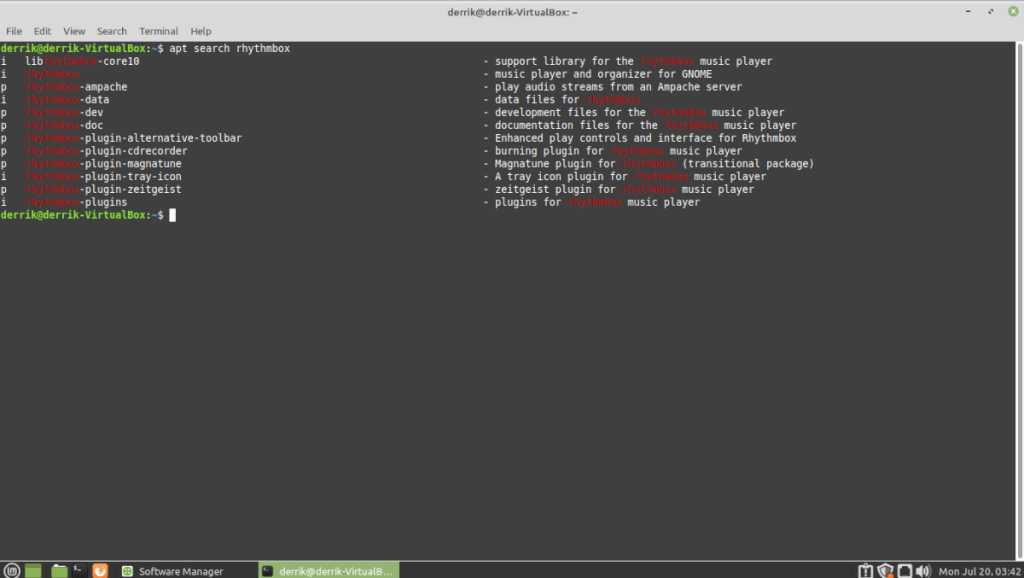

![Laden Sie FlightGear Flight Simulator kostenlos herunter [Viel Spaß] Laden Sie FlightGear Flight Simulator kostenlos herunter [Viel Spaß]](https://tips.webtech360.com/resources8/r252/image-7634-0829093738400.jpg)






![So stellen Sie verlorene Partitionen und Festplattendaten wieder her [Anleitung] So stellen Sie verlorene Partitionen und Festplattendaten wieder her [Anleitung]](https://tips.webtech360.com/resources8/r252/image-1895-0829094700141.jpg)